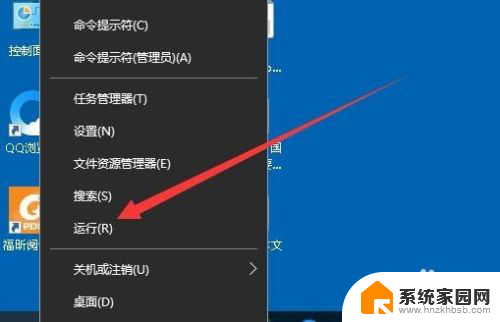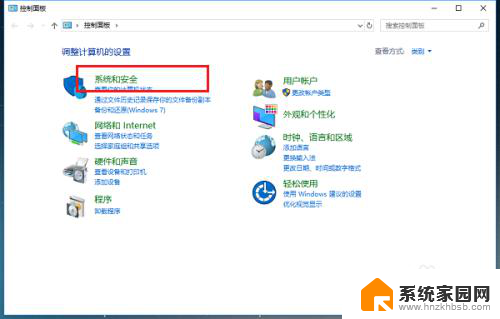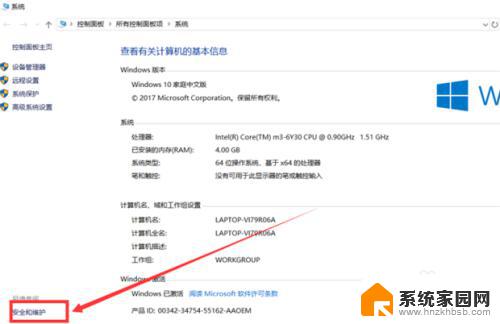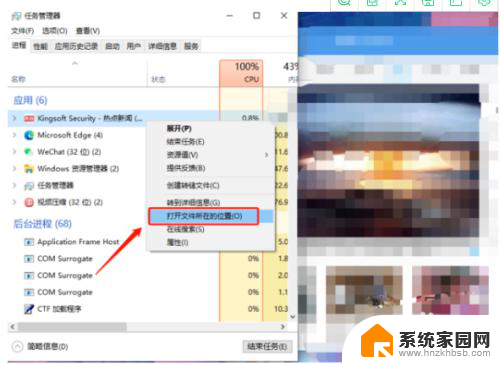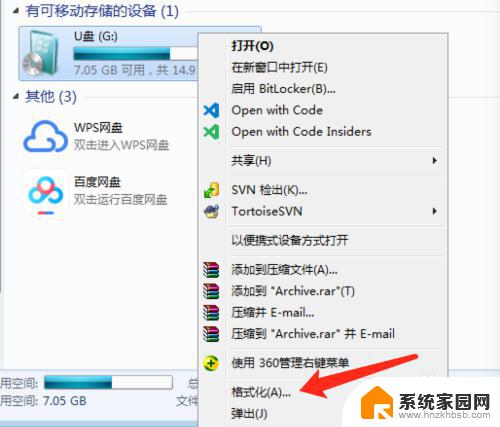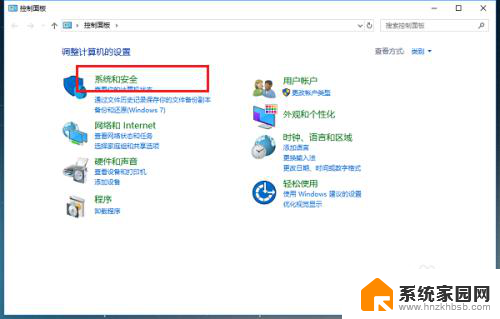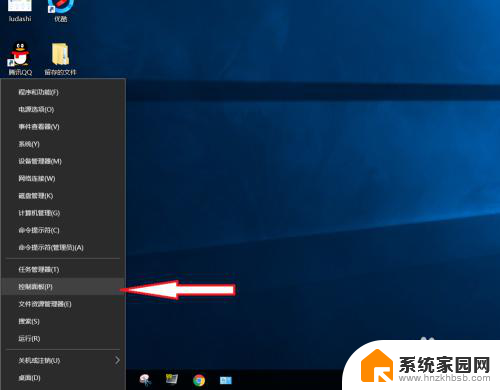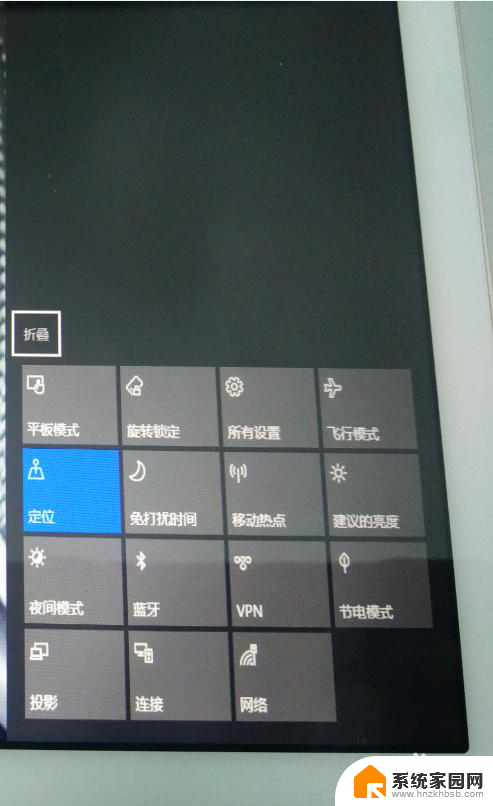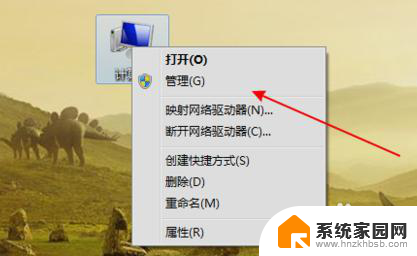win10 弹出u盘 Win10弹出U盘时提示正在使用如何解决
更新时间:2024-04-17 18:06:20作者:jiang
当我们在使用Win10系统的时候,经常会遇到U盘突然弹出的情况,而系统却提示该U盘正在被使用,让人感到困扰,这种情况可能是由于未安全地移除U盘导致的,也可能是因为系统中某些程序正在占用U盘的情况下拔出导致的。针对这种问题,我们可以通过一些简单的解决方法来解决,让U盘的拔出更加顺利。
具体步骤:
1.如图所示,当弹出U盘,提示设备正在使用。对此,可以通过以下方法来解决。
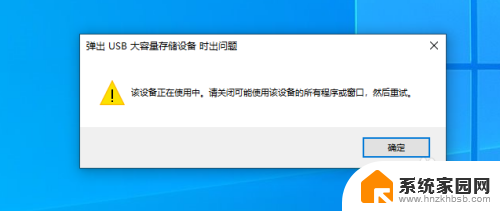
2.右击“任务栏”选择“任务管理”将其打开。
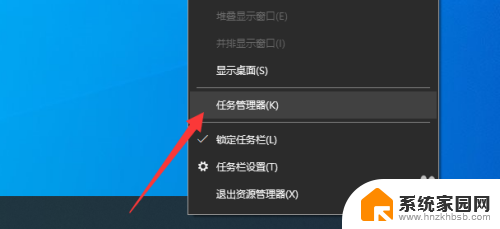
3.如图所示中,在其“任务管理器”界面中,点击“资源监视”项打开。
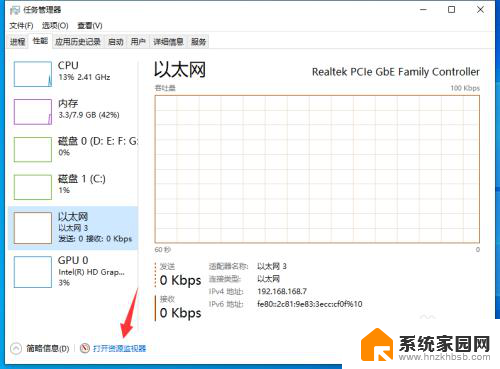
4.接下来切换到“CPU”选项卡,找到占用U盘的程序名称。并右击选择“结束”项。
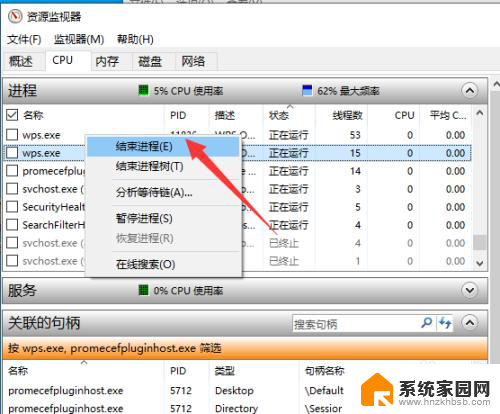
5.当相应的程序进程结束后,再弹出U盘,会发现可以正常弹出了。
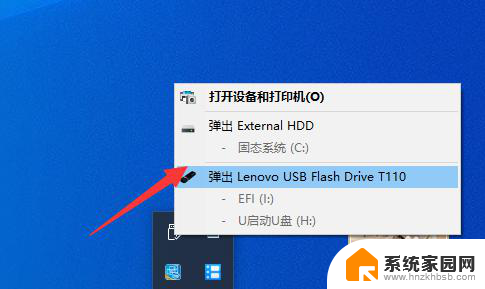
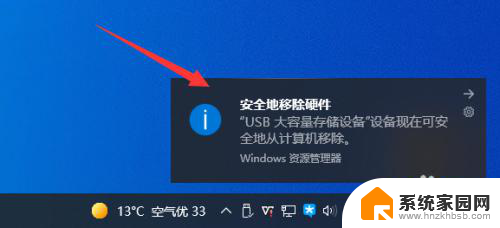
以上就是win10 弹出u盘的全部内容,如果遇到这种情况,你可以根据以上操作解决问题,非常简单快速,一步到位。